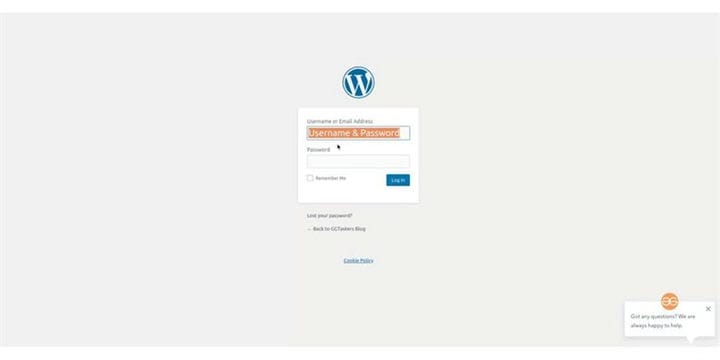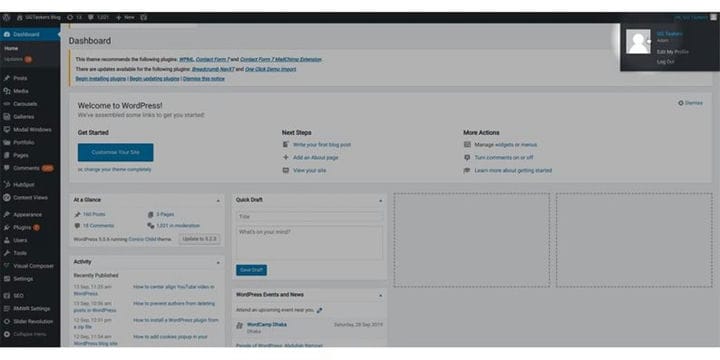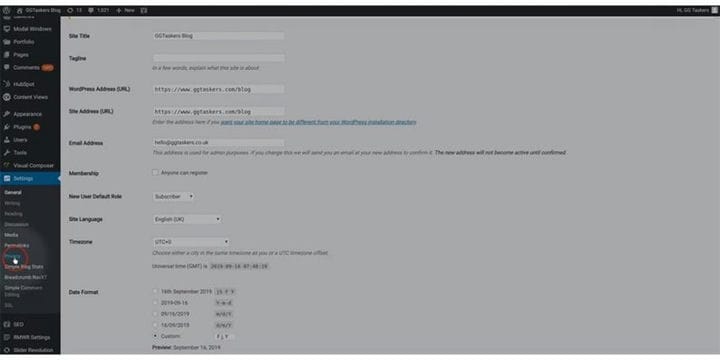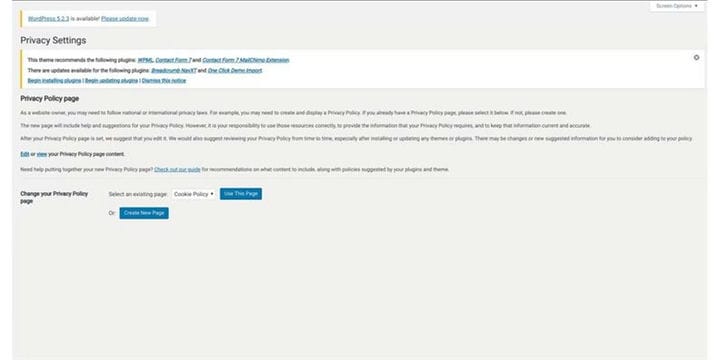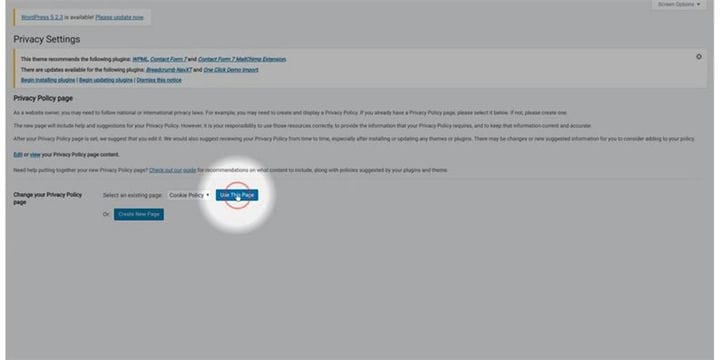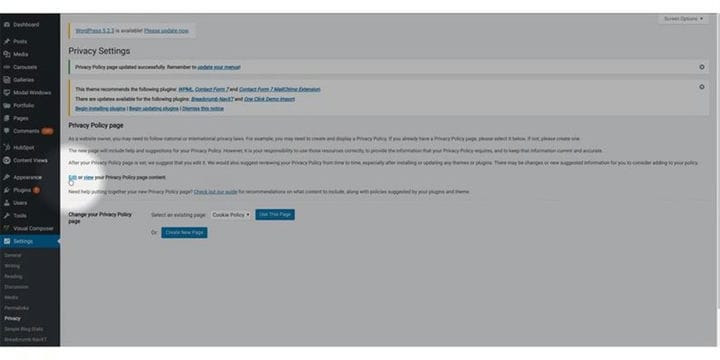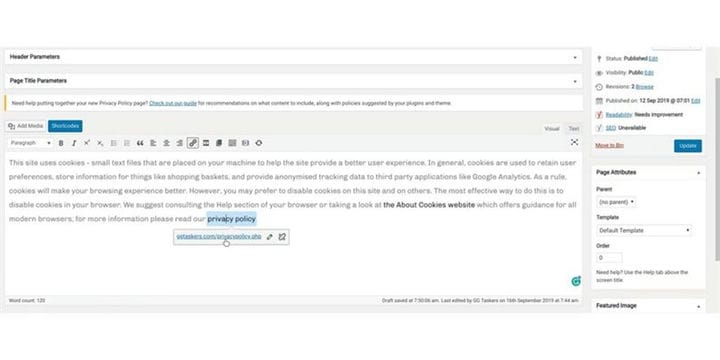Comment ajouter une politique de confidentialité dans WordPress
Si vous êtes au Royaume-Uni ou dans un pays européen, je parie que vous devez avoir entendu parler de la politique GDPR. Le RGPD est une nouvelle loi pour les pays de l’Union européenne qui protège les droits des personnes à gérer et à contrôler la manière dont leurs informations personnelles sont collectées, traitées et utilisées. Violer les mesures du RGPD peut être lourd et les sanctions peuvent vous coûter une fortune. Si votre site Web suit les cookies et que vous utilisez les informations de l’utilisateur à des fins commerciales, vous devez disposer d’une politique de confidentialité qui explique comment vous utilisez les informations. Sur ce blog, je vais vous montrer comment ajouter une politique de confidentialité dans WordPress.
Étape 1 : Pour ajouter une politique de confidentialité sur le site Web WordPress, vous devez d’abord accéder au backend de votre site Web, connu sous le nom de wp-admin. Pour atteindre le backend, vous devez ajouter /wp-admin après l’URL de votre site Web. Par exemple, si l’URL de votre site Web est www.example.com, vous devez écrire www.example.com/wp-admin. Il s’agit de la page de connexion universelle pour chaque site Web WordPress.
Étape 2 : Maintenant que vous êtes connecté au backend de votre site Web, vous devez vous assurer d’une chose simple, à savoir que vous devez vous connecter avec votre identifiant d’administrateur. Il existe différents rôles d’utilisateurs dans WordPress comme l’administrateur, l’éditeur, l’auteur, etc. Seul l’administrateur a accès à l’ajout ou à la suppression de nouvelles fonctionnalités sur un site WordPress. Pour ajouter une politique de confidentialité à votre site Web WordPress, vous devez ajouter ou modifier une page WordPress. Pour ce faire, vous devez utiliser vos identifiants de connexion administrateur.
Étape 3 : Sur votre tableau de bord, vous trouverez un onglet appelé paramètres. Cet onglet contient des informations cruciales sur votre site Web, alors assurez-vous de procéder avec prudence.
Étape 4: Après avoir cliqué sur l’onglet Paramètres, quelques sous-onglets supplémentaires s’ouvriront sous l’onglet Paramètres. Vous trouverez un sous-onglet de confidentialité. Cliquez sur confidentialité.
Étape 5 : Vous avez deux options, soit vous pouvez utiliser une page existante pour la politique de confidentialité, soit vous pouvez créer une nouvelle page. Si vous avez déjà une page pour les informations de suivi des cookies, il est préférable de cliquer dessus avec la page des cookies. En tant que site de blog, vous lisez, ce blog est intégré au site principal de GGTaskers.com, je vais simplement lier la politique de confidentialité de GGTaskers à la politique de confidentialité de ce site de blog. Vous pouvez également créer votre propre page de politique de confidentialité. Si vous ne savez pas comment faire cela, vous pouvez engager un expert en confidentialité de GGTaskers.
Étape 6 : Il ne vous reste plus qu’à sélectionner une page existante, c’est mieux si vous choisissez la politique en matière de cookies. Après avoir sélectionné la page, cliquez sur utiliser cette page.
Étape 7: Il existe une option de modification sur la page à partir de laquelle vous pouvez modifier la page de politique de confidentialité actuelle.
Étape 8 : modifiez simplement le blog texte et créez un lien hypertexte vers la page de politique de confidentialité existante avec le texte. Encore une fois, si vous n’avez aucune politique de confidentialité, vous devriez demander l’ aide d’un professionnel.
Étape 9 : Une fois que vous avez terminé l’édition, il vous suffit de cliquer sur mettre à jour. Cela mettra à jour la politique de confidentialité de votre site WordPress.
La loi et les réglementations sur la façon dont vous utilisez les informations de l’utilisateur deviennent strictes de jour en jour. Il est donc essentiel d’avoir une politique de confidentialité bien rédigée pour votre site Web.